הכונן הפיסי מוצג במערכת בצורה של כרכים וירטואליים, הידוע גם בשם דיסקים או מחיצות מקומיים.
הכונן יכול להיות מיוצג רק על ידי נפח אחד להכיל את כל שטח הדיסק ושומר את כל הקבצים שלך. וזה יכול להיות מחולק כרכים שונים, לרבות מוקצים כל מרחב קבצים הזמינים.
הגרסה הראשונה היא נפוצה מאוד, אבל לא הכי פרקטי. שמור את רכיבי מערכת ההפעלה במקום אחד עם סרטים, משחקים ותוכן הבידור אחרים - לא הרעיון הכי טוב. אתה או משתמשים אחרים במחשב עלול להיפגע במקרה קבצים חשובים. ואם המערכת נכשלת, והוא יצטרך התקנה מחדש, ואז יחד עם מערכת ההפעלה הישנה תימחק והתכנים הנותרים של הנפח.
למרבה המזל, אתה תמיד יכול לפצל את הכונן לשתי מחיצות או יותר. ההליך מתקיים כפי בכלל: אתה לקחת כמות מסוימת של שטח בהיקף הקיים, ולהשתמש בו כדי ליצור נפח חדש.
לדוגמא, אתה יכול לעזוב כי עם מערכת ההפעלה מותקנת סביב 40-50 GB, וכל שאר החלל להקצות את סט המחיצה החדש בצד תוכן ובידור. במקרה זה, מערכת וקבצים אישיים יאוחסנו בנפרד. ואם אתה צריך להתקין מחדש את המערכת, התוכן שלך יישאר במחשב.
לפני דיסק שבור הקפד להעתיק קבצים חשובים למדיה האחרים. הנתונים האישיים שלך לא ייפגעו, אבל זה perestrahuytes טוב יותר.
שיטות הפרדה אלה מתאימות סוגי הכונן הוא: מסורתי (HDD) ו מוצק (SSD).
1. כיצד לחלק למחיצות דיסק של Windows
אמצעים רגילים
עבור הפרדה ופעולות אחרות עם הכונן ב- Windows הוא כלי סטנדרטי "ניהול דיסקים". כדי לפתוח אותו, קליק ימני על האייקון "זה מחשב" ובחר "ניהול» → «ניהול דיסקים." מהר יותר להפעיל את השירות, אתה יכול להשתמש בפקודה מיוחדת: מקשי R מכנסיים חלונות +, להכניס את השדה diskmgmt.msc ולחץ על אישור.
ב "ניהול הדיסקים" תוכל למצוא רשימה של כרכים מקומיים (מחיצות) כי כבר מחולקים הכונן שלך. ביניהם עשוי להיות מוסתר מחיצות מערכת שאינם מוצגים ב- Windows Explorer. זה בסדר, לא שם לב אליהם.
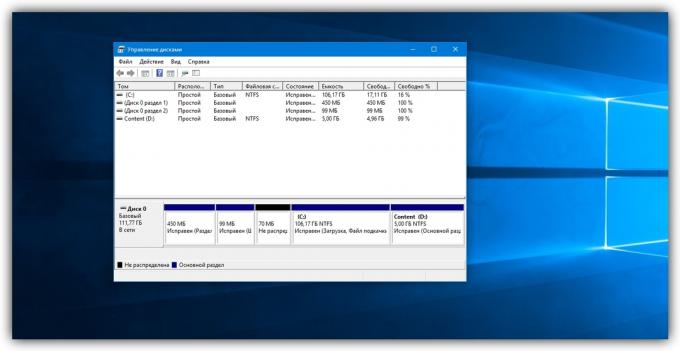
במחצית התחתונה של החלון, לחץ לחיצה ימנית על שאתה רוצה נתח ובחר "Shrink Volume".
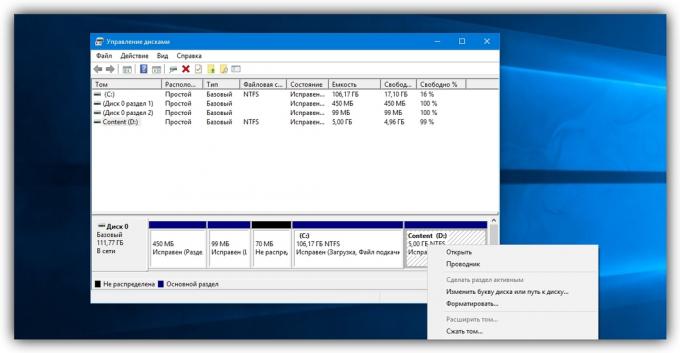
ואז, לציין את כמות הנתונים שאתה רוצה להקצות הנפח החדש, ולאחר דחיסת confirm.
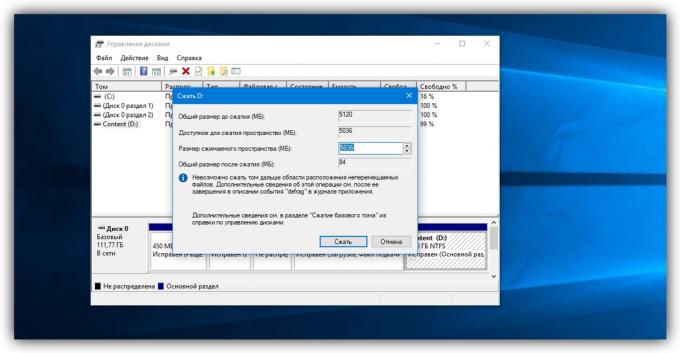
כתוצאה מכך, על המסך לצד העוצמה שנבחרה מופיע סכום קבוע מראש של מקום פנוי עבור המחיצה החדשה. לחץ על השדה הזה, קליק ימני ובחר "אמצעי אחסון פשוט חדש."

אם יש לך Windows XP, אפשרות הדחיסה צפויה להיות זמין. ואז פשוט קליק ימני על אחד שאתה צריך לשבור, ובחר "חלוקה חדשה". פעולות נוספות יהיו בערך אותו מחיר כל הגירסאות של מערכת ההפעלה.
כשאתה רואה את האשף ליצירת נפח חדש, פעל לפי ההנחיות שלה.
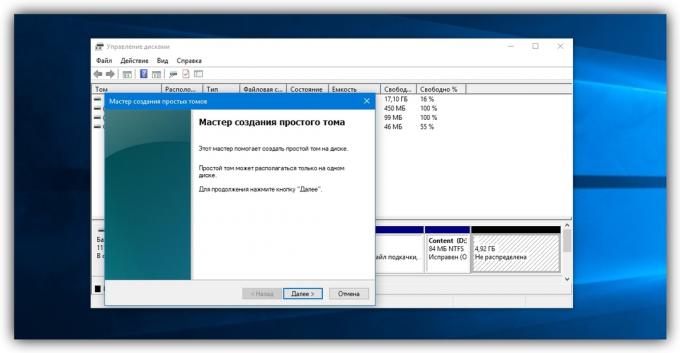
בתהליך תצטרך לבחור אות ו תווית (שם) של סעיף זה. כאשר ההנחיות באשף פורמט לחייג כדי לבחור את המערכת לאשר NTFS. לאחר פירמוט שייווצר ב- Windows Explorer. אם זה לא קורה, הפעל מחדש את המחשב.
באותו אופן אתה יכול לשבור את הדיסק בעתיד, הוספת כרכים חדשים.
התכנית של הצד השלישי
אם מסיבה כלשהי אתה לא מקבל לשבור את הכלים לדיסק הרגילים של Windows, תנסה לעשות את זה באחת התוכניות של הצד השלישי. לדוגמה, בשנת השירות MiniTool החלוקה אשף. זה חינם, תואם את כל הגירסאות של Windows מ- XP ל- 10, ומאוד פשוטה.
כדי לחלק למחיצות דיסק אשף החלוקה MiniTool, לבחור את התוכנית בהיקף המתאים ולחץ על בחלונית הימנית של העבר / החלוקה שינוי גודל ( «העבר / שנה גודל החלוקה"). בחלון שמופיע השטח לא מוקצה לאחר שדה, הזן את הסכום של שטח פנוי שיכול להילקח מן הכרך הנוכחי לטובה החדשה. לחץ על אישור.
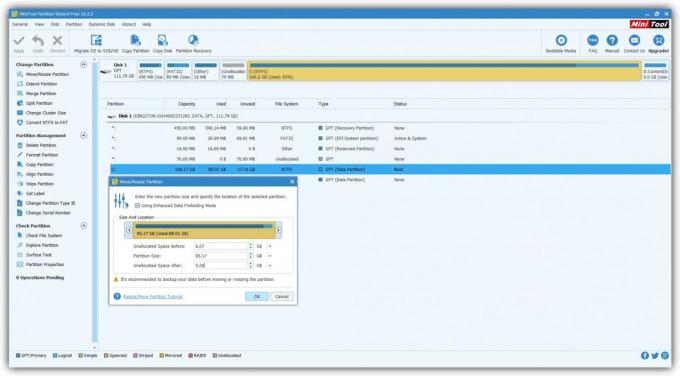
בתפריט הראשי יהיה קטע טבעת חדש שכותרתו המוקצה. לחץ על זה, קליק ימני ובחרו צור ( «התחלה»). בחלון הבא, מילוי אות הכונן (אות הכונן «") ואת תווית החלוקה ( «לייבל החלוקה"), לבחור NTFS כמערכת הקובץ ולחץ על אישור.
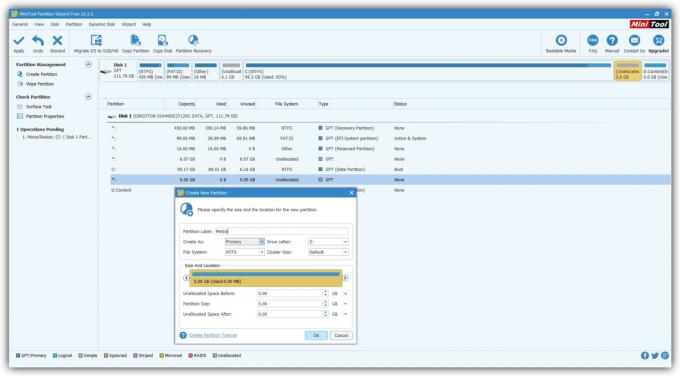
חוזרים לתפריט הראשי אשף החלוקה MiniTool, בסרגל הכלים העליון, לחץ על החל, כדי להחיל את השינויים. מופעל מחדש ומציג המחשב טקסט לבן על גבי מסך שחור. חכו ואל תכבה את המכשיר. כאשר Windows המגפיים למעלה, כי תיווצר ב- Windows Explorer.
2. כיצד לחלק למחיצות דיסק ב MacOS
אם יש לכם מק, להפרדת הכונן תצטרך מראש את התכנית "שירות דיסק". ניתן למצוא אותו בתפריט Finder → «תוכניות» → «Utility».
הפעלת "שירות הדיסק" בחלונית הימנית, בחר את הדיסק כי אתה הולך נתח, ולחץ על הכפתור "חלוקה".
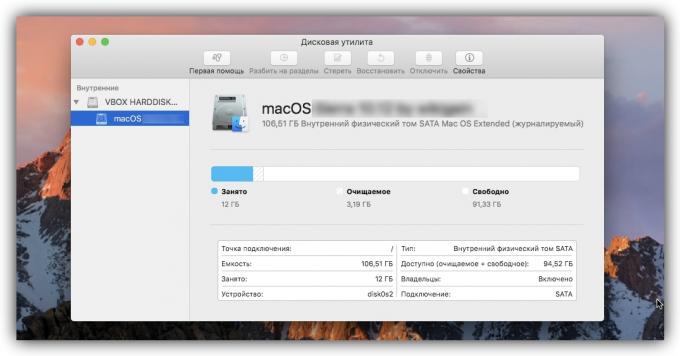
יופיע חלון עם הוראות נוספות, שבהן תוכל לבחור את מספר, גודל, ופרמטרים נוספים של המחיצה החדשה.
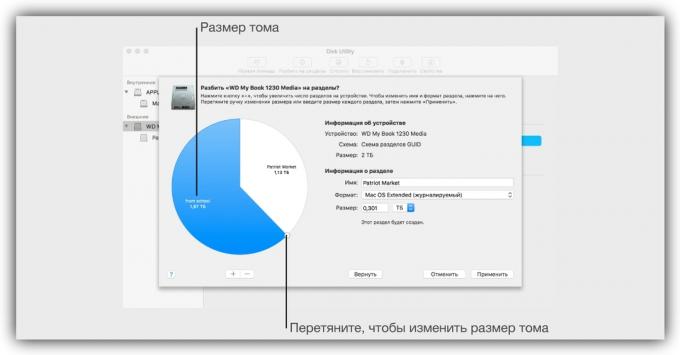
כאשר תעשה את כל ההגדרות הנחוצות, לחץ על "החל" ולחכות כדי שהשינוי ייכנס לתוקף.
ראה גם
- כיצד להפעיל את המחשב במצב בטוח, ומה לעשות הלאה →
- כיצד למחוק תיקייה אם לא יוסר →
- כמו לנקות את המטמון בתוך מחשב או מכשיר נייד →


